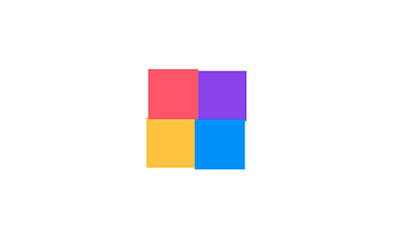Этикетки самоклеящаяся Attache Economy зеленые предназначены для решения широкого круга задач: маркировка товаров в торгово-производственных компаниях, логистических центрах и складах; маркировка документов, конвертов и папок в компаниях, занимающихся пересылкой корреспонденции и документооборотом. Оптимальны для печати информационных табличек. Универсальные самоклеящиеся этикетки Promega label зеленого цвета подходят для печати на лазерных, струйных принтерах и копировальных аппаратах. В упаковке 50 этикеток размером 210x297 мм упакованных в полиэтиленовый пакет.Этикетки поставляются в упаковке 50 листов. При хранении листы с этикетками не слипаются между собой. Рабочий диапазон температур от -20С до +80С. Минимальная температура для маркировки 0 С.Совместимость: этикетки подходят для печати на лазерных, принтерах и копировальных аппаратах.Перед применением рекомендовано протестировать этикетку на печатающем устройстве. Безопасно при использовании по назначению.Хранение: хранить в фабричной упаковке в сухом и прохладном месте, не подвергать воздействию солнечных лучей. Длительность хранения два года при хранении при температуре 20и относительной влажности 50 %.Для оформления и печати этикеток удобно использовать шаблон. Подложка по данным этикеткам имеет поперечную просечку по короткой стороне. Для того чтобы увидеть разлиновку шаблона, необходимо в ПО Word открыть вкладку "Макет" и щелкнуть "Отобразить сетку". Для удобства работы с рисунками: выделить вставленный в шаблон рисунок левой кнопкой мыши, открыть вкладку "Формат" и выбрать режим "Обтекание текстом - По контуру".Также можно самостоятельно сформировать шаблон в ПО Word.Пошаговая инструкция по созданию этикеток в ПО Word:1. Откройте текстовый редактор Word, в верхней горизонтальной строке рабочего окна щелкните стрелкой мыши "Сервис", в открывшемся перечне щелкните "Конверты и наклейки" (для Microsoft Word XP - "Письма и рассылки", а затем "Конверты и наклейки").2. В открывшемся окне "Конверты и наклейки" щелкните "Наклейки", затем в перечне справа щелкните "Параметры". Выберите тип принтера и вариант подачи бумаги.3. В окне "Параметры наклейки" щелкните "Создать". Появится окно, в нижней части которого - окошки для данных о выбранной вами этикетке.4. Введите данные об этикетках: величину верхнего поля, боковых полей и т.д. В окошке "Тип" введите размер этикетки или название, которое вы ей присвоите. (Указанные параметры можно узнать в инструкции, идущей в комплекте с этикетками.) Завершите настройку щелчком "ОК".Данные для печати этикеток в ПО Word: Размер этикетки, см: 21,0x29,7; Кол-во этикеток на листе: 1; Верхнее поле, см: 0; Боковые поля, см: 0; Шаг по вертикали, см: 26,69; Шаг по горизонтали, см: 20; Высота наклейки, см: 26,69; Ширина наклейки, см:20,0; Число наклеек по горизонтали: 1; Число наклеек по вертикали: 1.5. Закройте окно "Параметры наклейки" (вкладка "Настройка"), нажав "ОК", после чего активизируется окно "Конверты и наклейки".6. В светлой прямоугольной ячейке окна "Конверты и наклейки" соразмерно формату этикетки один раз введите текст, который компьютер автоматически разместит на всех этикетках листа. Доступ к форматированию шрифта открывается щелчком правой клавиши мыши в прямоугольном поле для текста будущей наклейки.7. Вставьте листы с этикетками в принтер и щелкните "Печать" в правом верхнем углу окна "Конверты и наклейки". Для дальнейшей работы с этикетками щелкните "Создать" и сохраните файл как обычный документ редактора Microsoft Word. Сохраненный файл вы можете использовать в качестве шаблона для создания новых этикеток такого же формата.Для обеспечения более высокого качества печати рисунков и фотографий рекомендуется перевести принтер в специальный режим. Для этого требуется перед отправкой задания на печать в "Свойствах принтера" выбрать тип (этикетки/наклейки/фотографии) и/или толщину бумаги (плотная, больше 100 г/кв.м и т.п.) - в зависимости от драйвера принтера настройки могут отличаться.